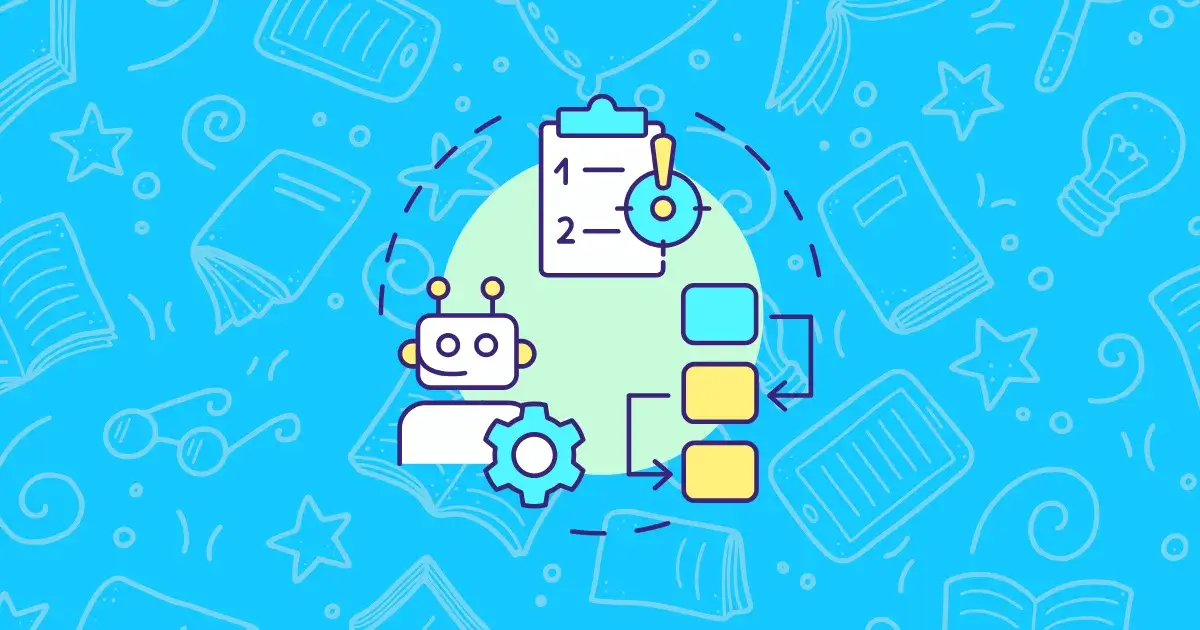初心者向けGeeLark RPAガイド(5)
GeeLark RPA 初心者ガイド (1)
GeeLark RPA 初心者ガイド (2)
GeeLark RPA 初心者ガイド (3)
GeeLark RPA 初心者ガイド (4)
GeeLark RPA 初心者ガイド (6)
これまでに多くの操作オプションを学びましたが、まだ 「変数」、「変数の使用」、「保存された要素オブジェクト」、「結果を保存する」 といった概念について不安を感じているかもしれません。
この章では、これらの概念を詳細に説明し、実際の操作を通じてそれらを使いこなす方法をガイドします。辛抱強く学びながら練習してください。これらの概念を理解すれば、RPA スキルが大幅に向上することは間違いありません!
学習のヒント: この章では多くの理論的な内容をカバーしているため、すぐにすべてを理解できなくても問題ありません。実際のアプリケーションで間違いながら学ぶこともできます。
1.変数とは何か?
変数はデータを格納するコンテナです。RPA テンプレートが情報を一時的に保持し、必要なときに取り出すのに役立ちます。例を挙げて説明します:
変数を取得する
例えば、EC プラットフォームで商品を検索し、システムが「GeeLark Tシャツ」という商品名を返したとします。この商品名を「Name」という変数に保存できます。
変数を使用する
後でテンプレート内で商品名を使用する必要がある場合、「Name」変数を呼び出すだけで、RPA が自動的に商品名を検索ボックスやフォームなどに挿入します。
変数の値は変更可能
変数の重要な特徴の一つは、その値が変更可能であることです。例えば、異なる商品を検索するたびに、「Name」変数は新しい商品名で更新されます。RPA は常に変数に保存された最新の値を使用します。
変数は RPA においてデータを保存し管理するために不可欠です。これにより、テンプレートがより柔軟になり、繰り返し作業が減ります。変数を効果的に使用することで、テンプレートの効率を大幅に向上させ、タスクを簡素化できます。
変数の概念についてまだ少し不安がある場合でも心配ありません!今後の実践セッションで、変数の使用方法を完全に理解できるようステップバイステップで進めていきます。さあ、進みましょう!
2.変数の種類
RPA では、保存するデータにはさまざまな種類があります。以下は一般的な変数の種類です:
- テキスト/文字列: 単語、文章、または文字で構成されるデータを保存するために使用されます。例えば、URL、ユーザー名、ボタンのラベルなど。
- 数値: 整数や小数を含む数値データを保存するために使用されます。
- ブール値: true または false の2つの値を保存するために使用されます。ブール値は、要素が存在するかどうかや操作が成功したかどうかなどの条件をチェックするためによく使用されます。
- オブジェクト: オブジェクト変数は、ユーザーインターフェースの要素やコントロール(ボタンなど)を保存します。ボタンをオブジェクト変数として保存すると、毎回そのボタンを見つけずに、この変数を参照して直接操作できます。
まだいくつか不明な点があるかもしれませんが、心配しないでください。次に、変数を取得する方法を見ていきましょう。
3.変数を取得する方法
「単一要素のテキストデータを取得する」 オプションを使用して、変数を取得し使用する方法をステップバイステップで説明します。他のアクションの原理もほぼ同じなので、これを理解すれば他の状況にも応用できます。
4. 単一要素のテキストデータを取得する
このアクションは、商品タイトル、投稿内容、動画コメントなどの要素からテキストデータを抽出するために使用されます。抽出したテキストを変数に保存し、後で検索ボックスや他のフィールドに入力するなどの用途に使用できます。
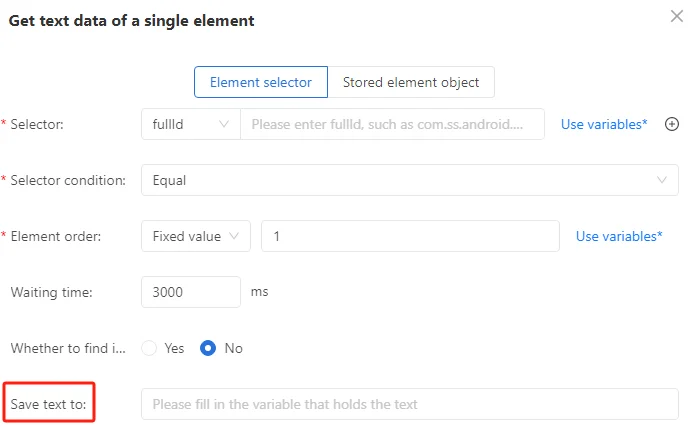
このアクションを使用して要素の text 属性を取得する必要があります。そのため、AutoX.js で要素を特定する際に、text 属性に値があるかどうかを確認してください!
例えば、以下の画像の赤い枠内のテキストを抽出したい場合、AutoX.js を使用して要素を特定し、text 属性に対応する説明を見つけることができます。text の値が空の場合、要素が別の要素にラップされている可能性があります。「レイアウト階層で表示」 を使用して要素を特定しやすくしてください。詳細は、「 3.3 属性ベースの方法」 のセクションで確認できます。
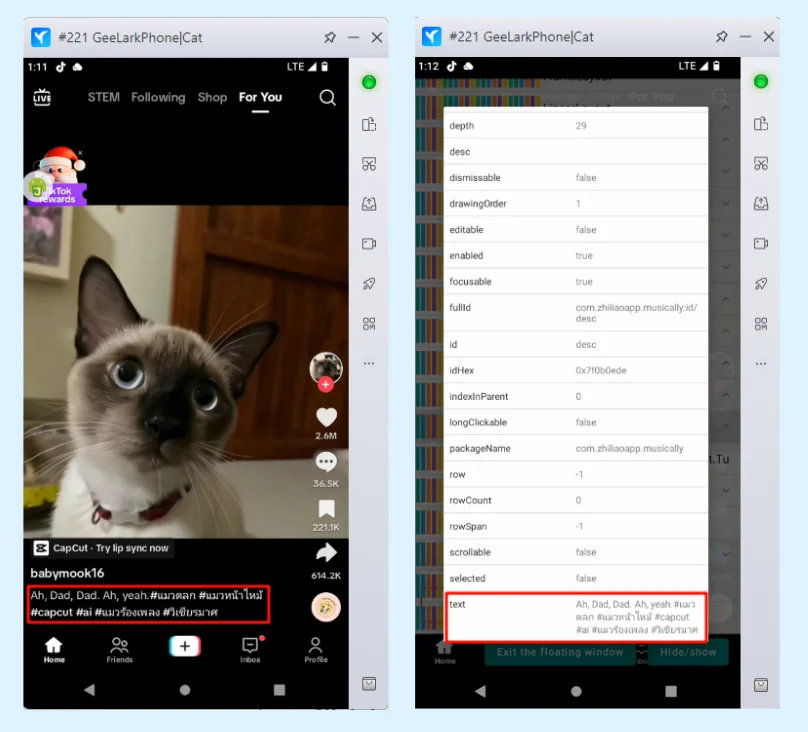
ここで問題があります:各動画の説明テキストは異なるため、この場合、text セレクターを使用して要素を特定することはできません。しかし、fullId セレクターを使用して要素を特定し、取得したテキストを「title」という変数に保存できます。以下の画像の例を参照してください:
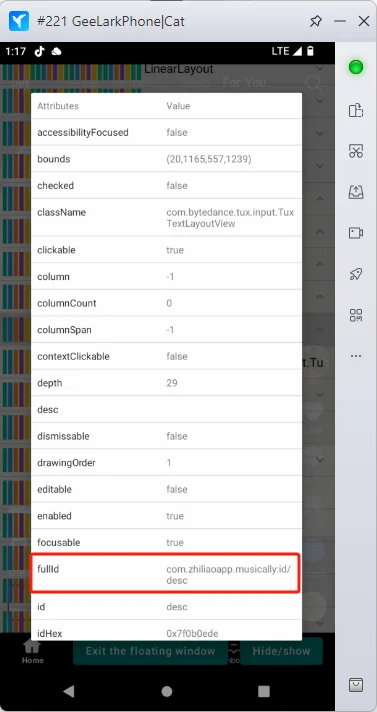
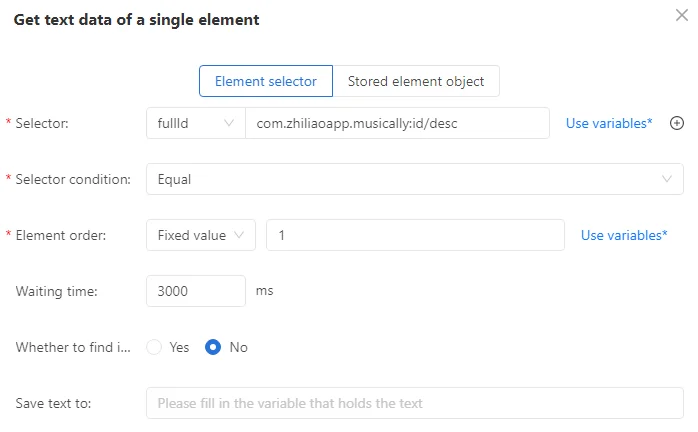
次に、「テキストを入力する」 アクションで 「変数を使用する」 オプションを選択し、先ほど保存した title 変数を選択します。これにより、RPA が自動的に TikTok 動画の説明テキストを入力します。これでずっと便利になりましたね?
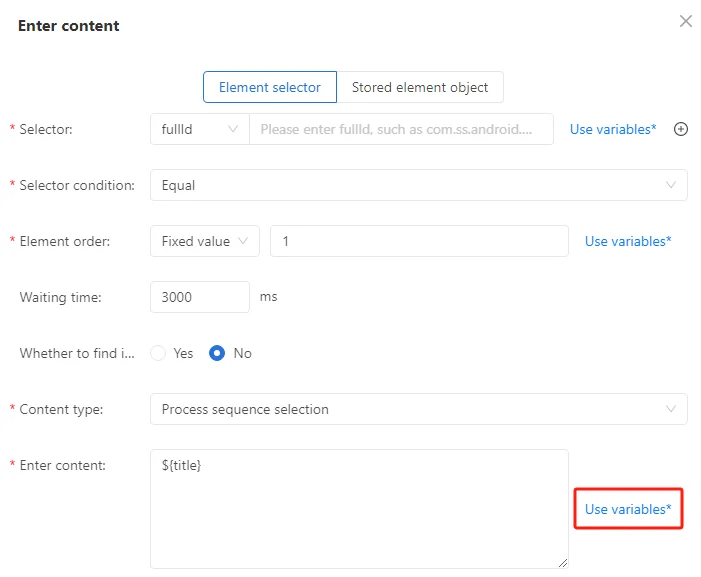
これは単純な例ですが、変数の使用は実際にはもっと広範囲に及びます。例えば、TikTok 動画の作者名を取得し、それを変数に保存してから、その名前を検索ボックスに入力して検索を実行することもできます。このテクニックをマスターすれば、TikTok だけでなく他のアプリでもさまざまなシナリオを柔軟に処理できるようになります。
変数をマスターする鍵は練習です。さまざまな要素からテキストを抽出しながら、それらの要素を特定する方法を復習してください。
まとめ
このアクションは、要素のテキスト属性(通常は UI に表示されるテキスト)を抽出し、指定した名前の変数に保存し、後続のステップでこの変数を使用できるようにします。
5.保存された要素オブジェクト
この機能を一般的なシナリオで説明します:
ネットワークの読み込み時間のため、要素が表示されるのを待ってから操作する必要があることがよくあります。この場合、「要素が表示されるのを待つ」 アクションを使用して、要素を 「button」 という変数に保存します。その後、次のステップでその変数を呼び出して要素をクリックします。これにより、要素が表示されてからクリックするため、プロセスの成功率が向上します。
簡単に言うと:ボタンが表示されるのを待ってからクリックします。
まず、「要素が表示されるのを待つ」 を使用して、要素を 「button」 変数に保存します。この時点で、「button」 変数は 要素オブジェクト です。「要素オブジェクト」とは、通常、ボタン、テキストフィールド、アイコンなどのインタラクティブな UI 要素を指します。
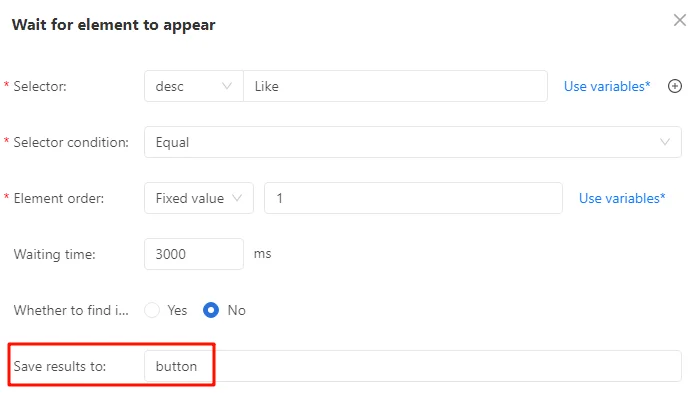
次に、要素をクリックしたい場合、「button」 変数を使用します。「保存された要素オブジェクト」 を選択し、先ほど保存したものを選択します。
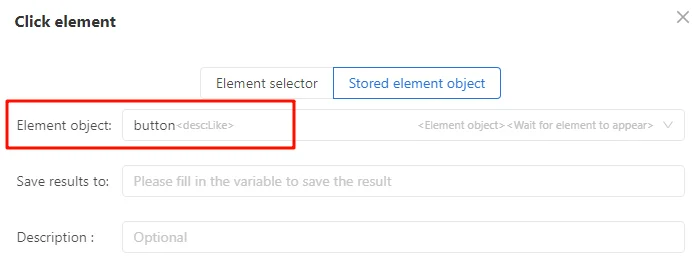
したがって、ステップの順序は次のとおりです:「いいね」ボタンが表示されるのを待ち、その後「いいね」ボタンをクリックします。
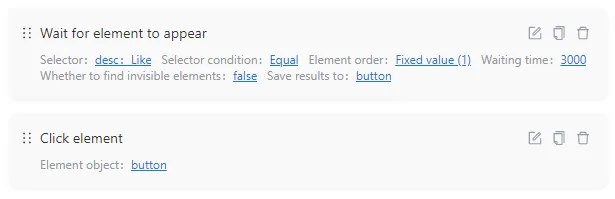
これで 第4部 と第5部を完了し、いくつかの業務タスクを処理する自信がついたはずです—よくやりました!しかし、あまり安心しすぎないでください。予期しないポップアップが表示された場合はどうすればよいでしょうか?また、繰り返しのタスクにどう対処すればよいでしょうか?心配しないでください—これらの難しい問題については、上級編でカバーします。
次のパートに進む前に、これまで学んだことを活用して、自分の業務ニーズに対処することをお勧めします。
テストとデバッグを進めながら行うことで、本当にスキルを磨くことができます。演習については、今のところ提供しません—あなたの業務タスクが最良の「実践的な問題」です。実践を通じて学ぶことが鍵です!
GeeLark RPA 初心者ガイド (1)
GeeLark RPA 初心者ガイド (2)
GeeLark RPA 初心者ガイド (3)
GeeLark RPA 初心者ガイド (4)
GeeLark RPA 初心者ガイド (6)
GeeLark RPA ユーザーマニュアル